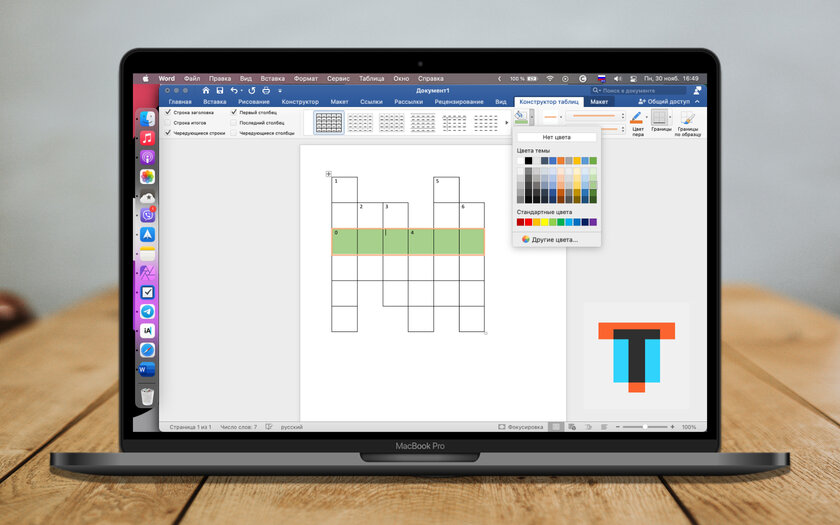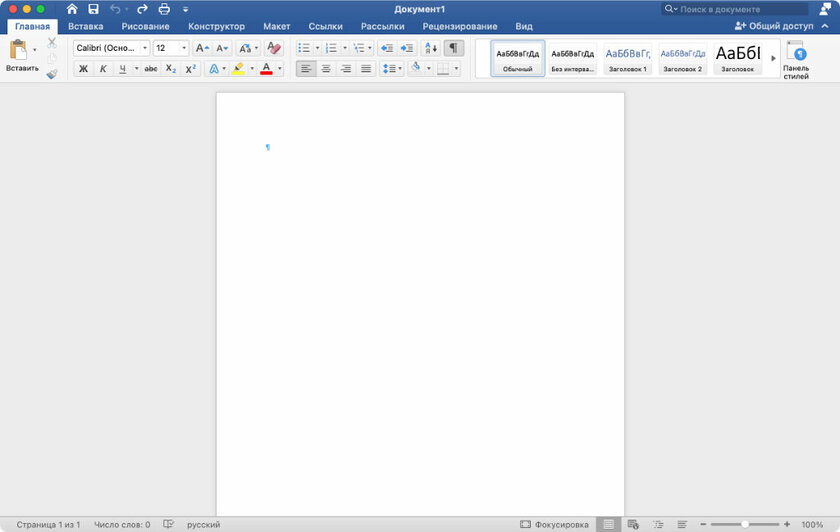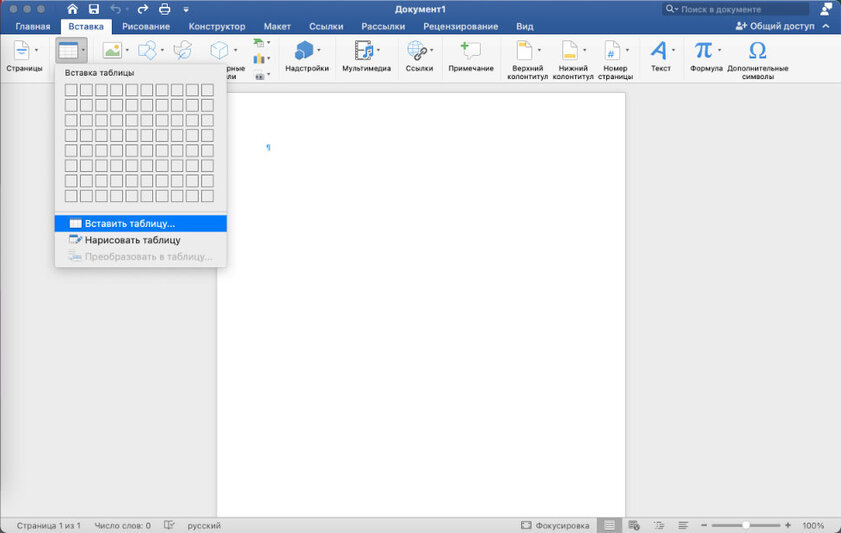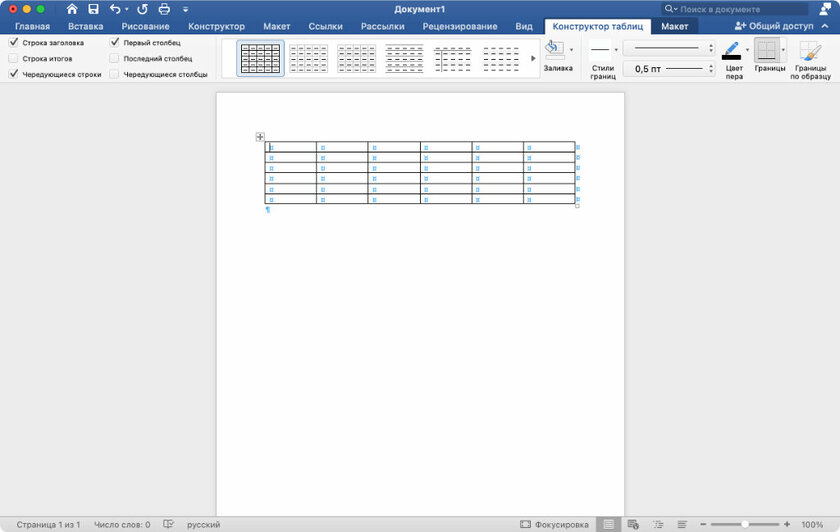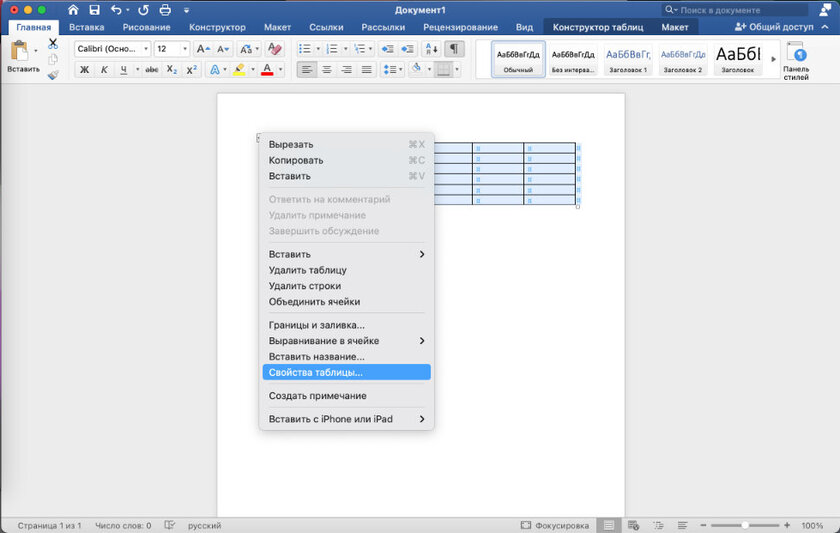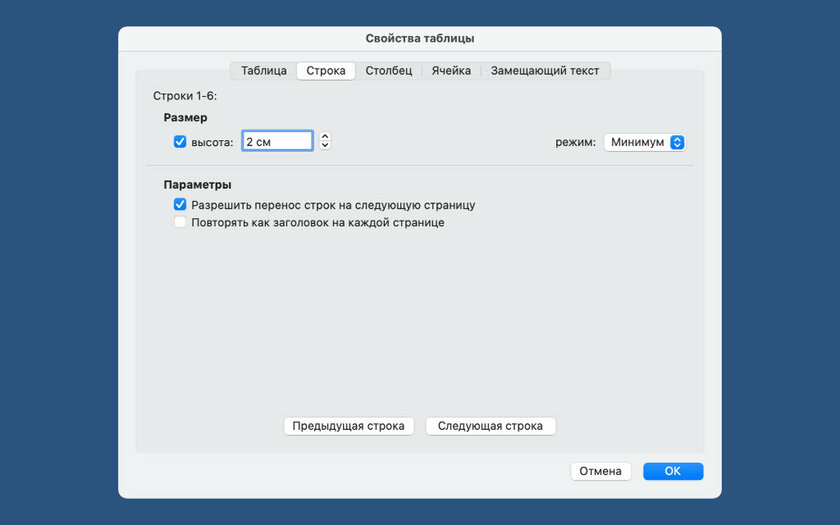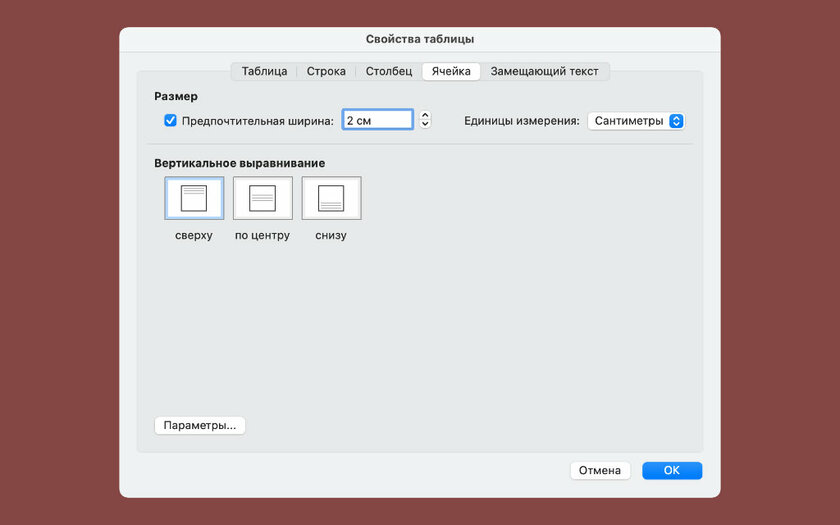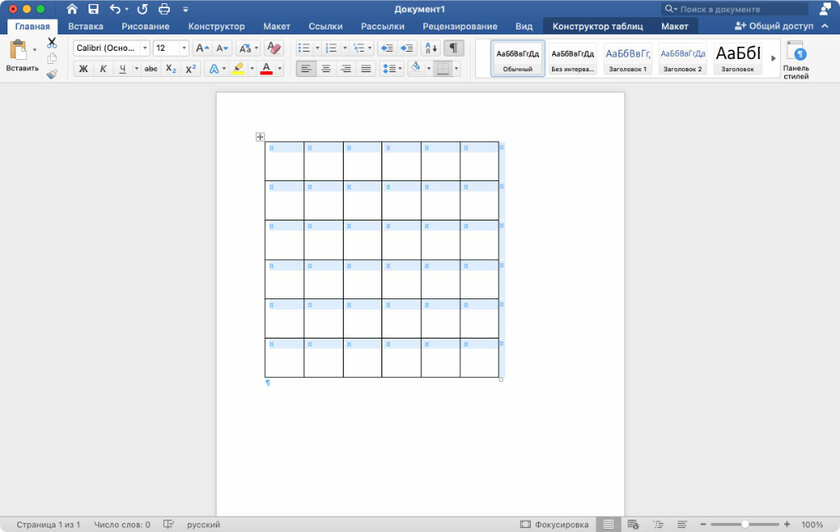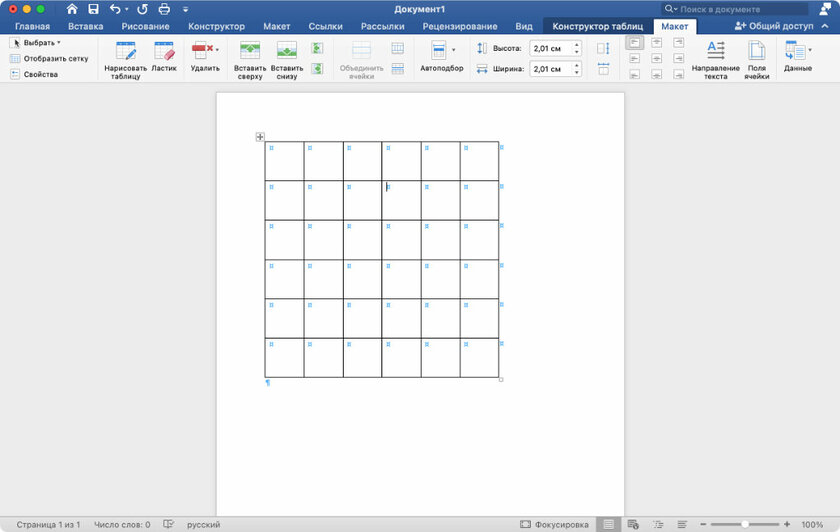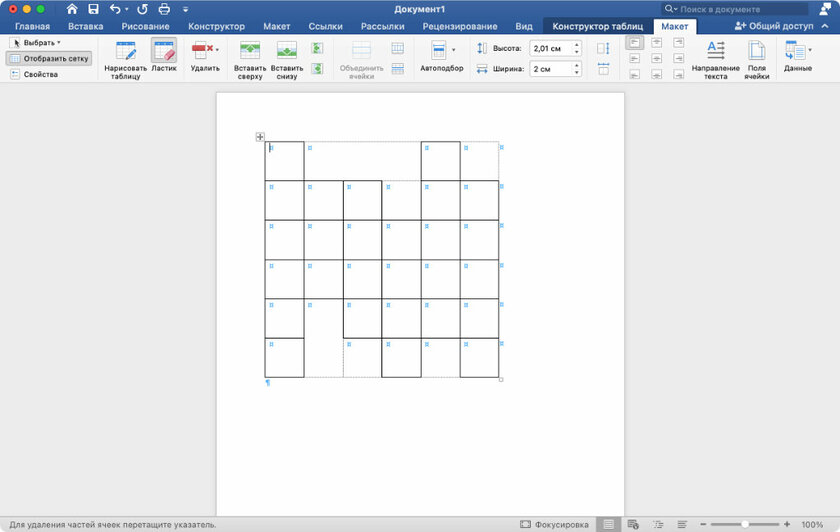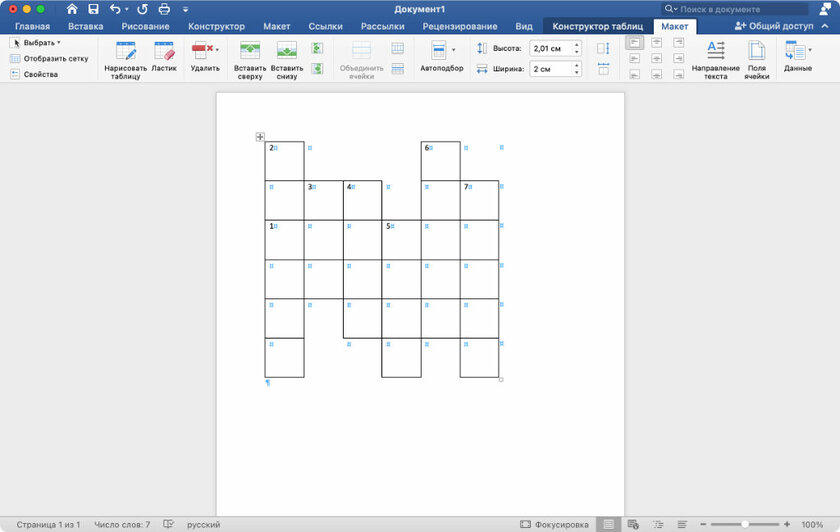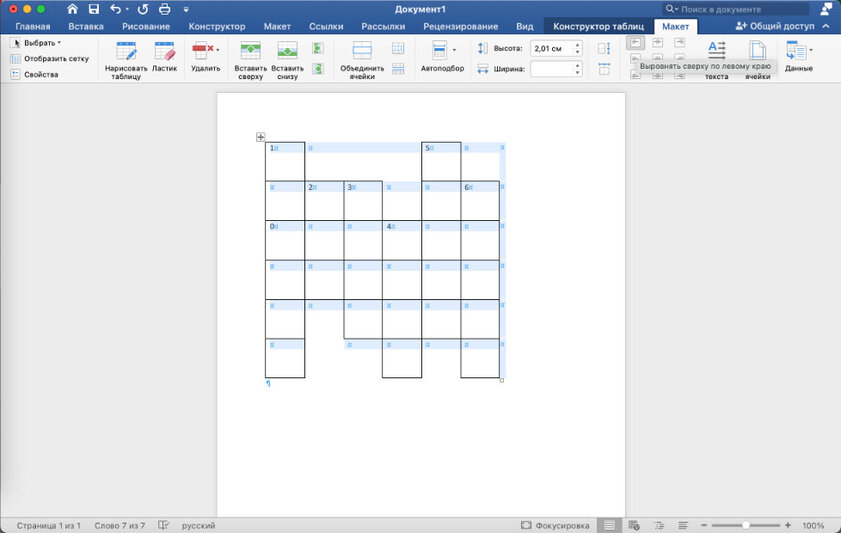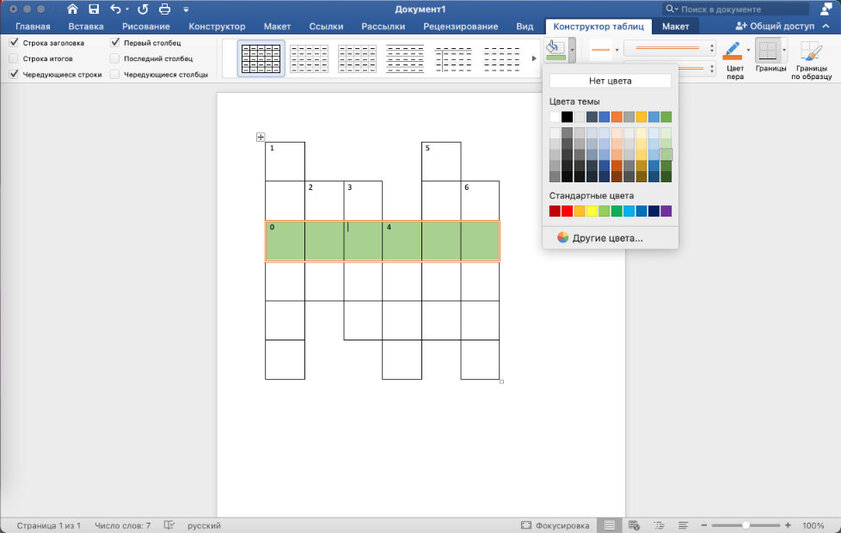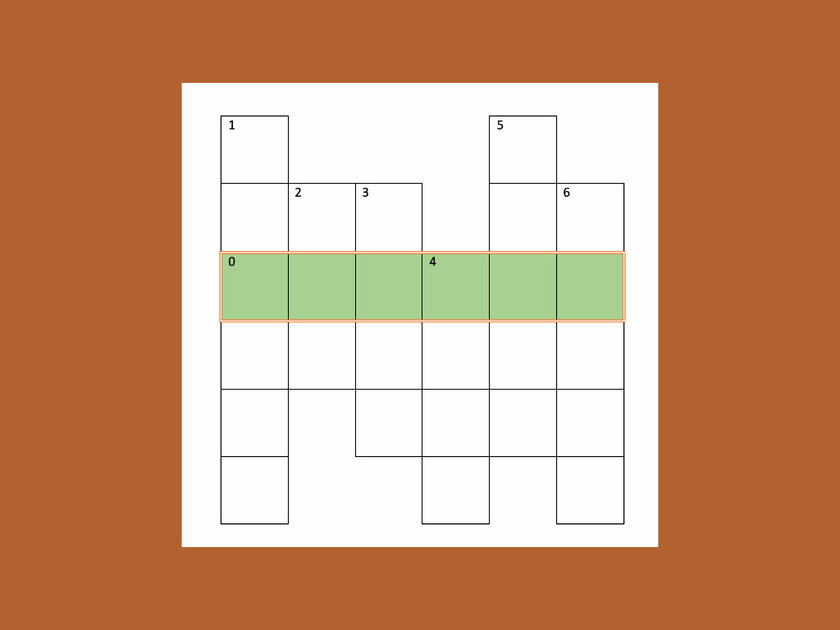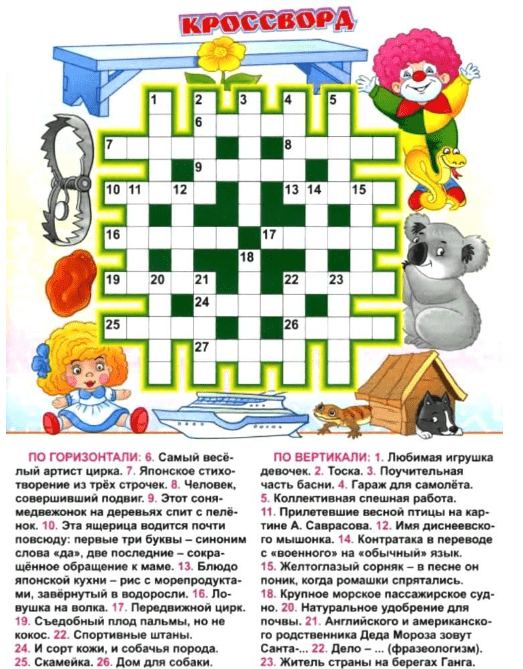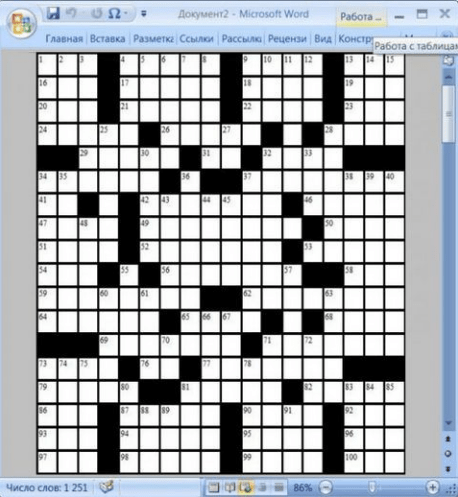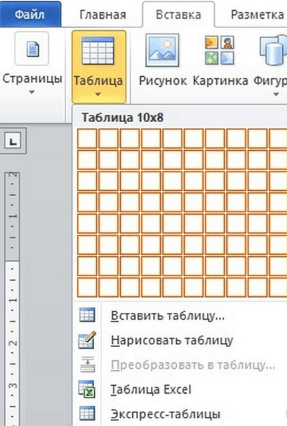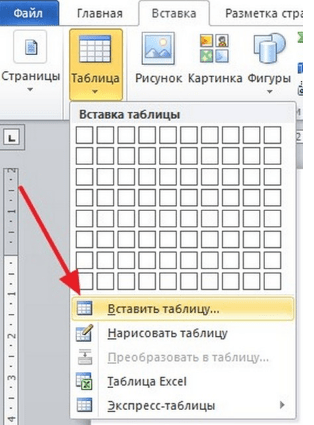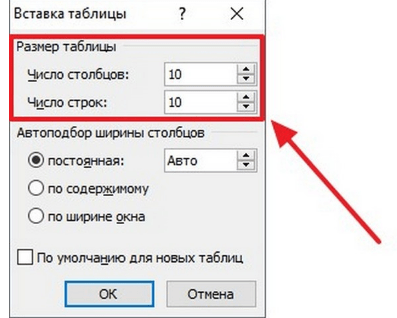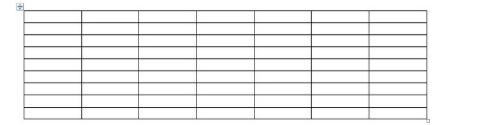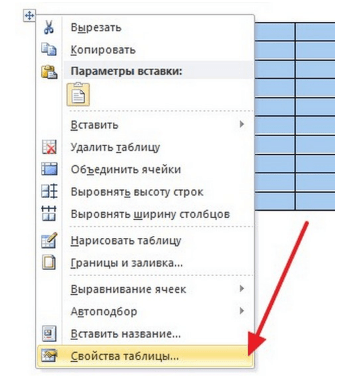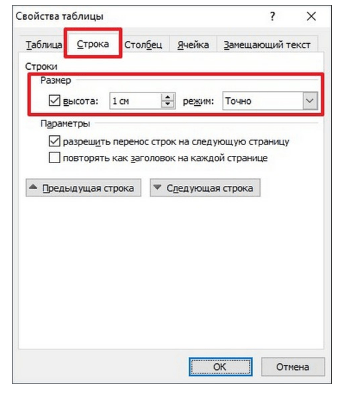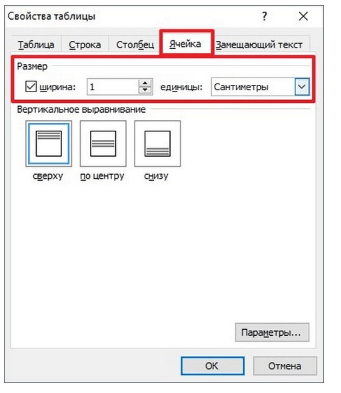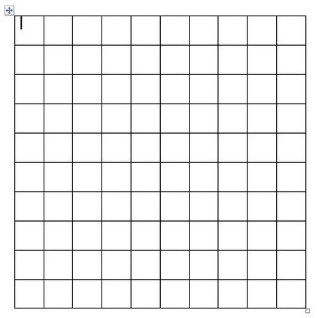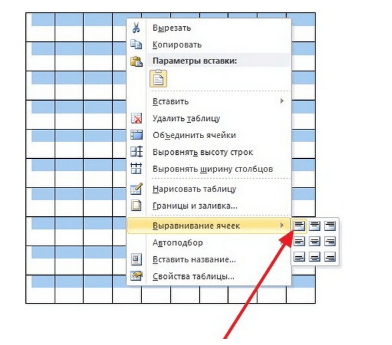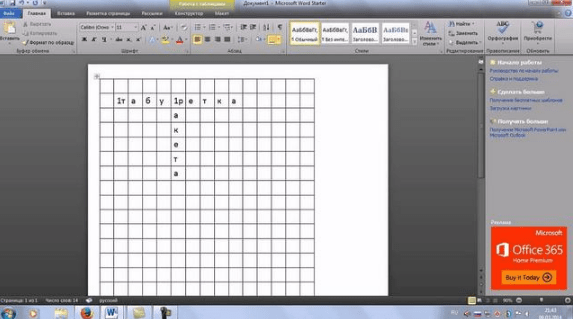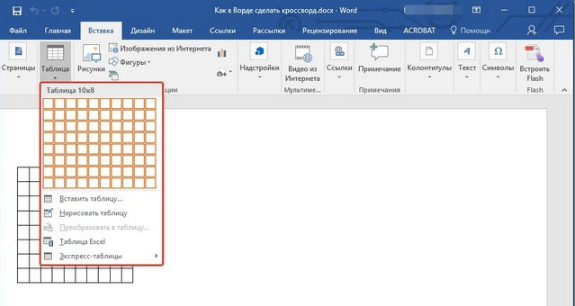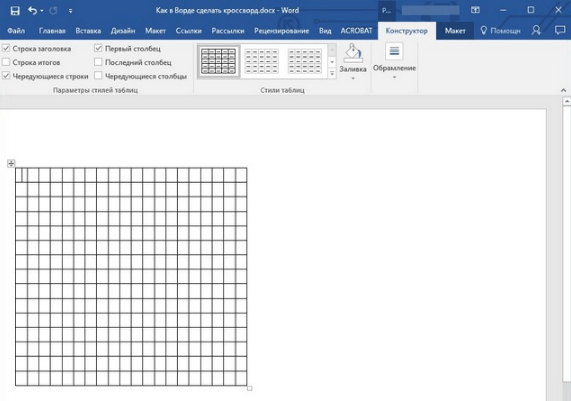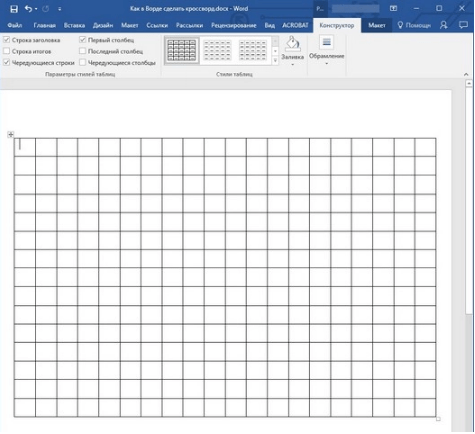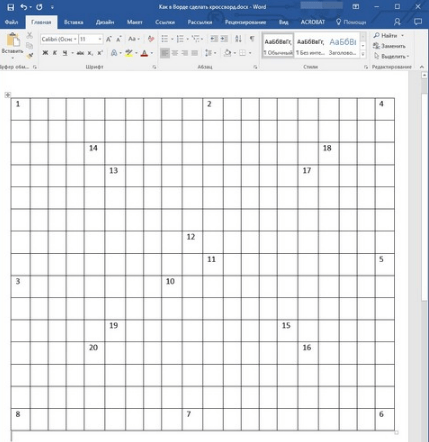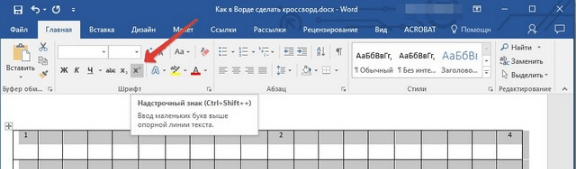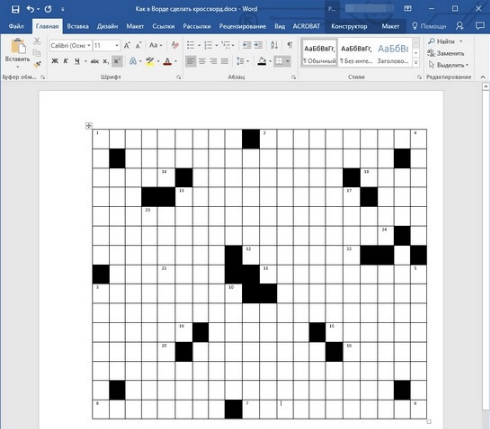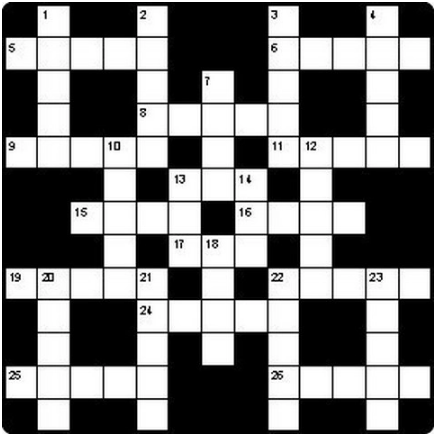Как сделать кроссворд в ворлд
Как сделать кроссворд в Word: это проще, чем кажется
В Microsoft Word нет функционала для автоматического создания кроссвордов. Поэтому для начала нужно самостоятельно придумать слова и собрать его из них, например, на листе бумаги. После этого с помощью популярного текстового редактора можно красиво оформить его с помощью самой обычной таблицы. В этой статье подробно описано, как сделать кроссворд в Ворде на компьютере.
Для начала создаем таблицу необходимого размера
Шаг 1. Запустите Microsoft Word и создайте новый документ или откройте тот, в который необходимо добавить кроссворд.
Шаг 2. Перейдите в раздел «Вставка» в верхнем ленточном меню приложения, нажмите на кнопку «Таблица» и выберите возможность «Вставить таблицу».
Шаг 3. Определите число столбцов и строк в соответствующих ячейках на основании придуманного кроссворда.
Далее делаем все ячейки в ней квадратными
Шаг 1. Наведите курсор на таблицу, нажмите на кнопку в виде крестика в ее левом верхнем углу правой кнопкой мыши и выберите пункт «Свойства таблицы».
Шаг 2. Перейдите в раздел «Строка» и выберите высоту ячейки с помощью поля «Высота».
Шаг 3. Перейдите в раздел «Ячейка» и выберите ширину ячейки с помощью соответствующего поля, а потом подтвердите изменение свойств таблицы с помощью кнопки «ОК».
Удаляем ненужные линии с помощью ластика
Шаг 1. Нажмите на таблицу, перейдите в раздел «Макет» в верхнем ленточном меню приложения и выберите возможность «Ластик».
Шаг 2. Сотрите лишние границы ячеек, чтобы воссоздать задуманный кроссворд.
Проставляем цифры согласно заданному плану
По задумке, которая используется в примере, нужно получить ключевое слово по горизонтали под номером «0», вписав в кроссворд все слова по вертикали под цифрами «1», «2», «3», «4», «5» и «6» согласно заданиям.
Устанавливаем необходимые параметры выравнивания
Если в этом есть необходимость, выделите таблицу и перейдите в раздел «Макет» в верхнем ленточном меню приложения, а потом установите необходимое выравнивание — обычно используется вариант «Выровнять сверху по левому краю».
Занимаемся дополнительными украшательствами
На финальном этапе можно заняться наведением красоты: можно, к примеру, выделить рамку ключевого слова с помощью инструмента «Стили границ» в разделе «Конструктор таблиц», а также залить его фон с помощью инструмента «Заливка» здесь же.
Вот итоговый результат:
Нет разницы, насколько сложный кроссворд вы придумали, — для его оформления без проблем подойдет алгоритм, описанный в данной инструкции.
⚠️ Если инструкция перестала работать или у вас возникли проблемы на каком-то шаге — пожалуйста, сообщите об этом в комментариях. Мы обязательно изучим проблему и обновим статью.
Как сделать кроссворд в текстовом редакторе Word
Сегодня поговорим о том, как сделать в «Ворде» кроссворд самостоятельно. Кто-то задастся вопросом, для чего пригодятся такие знания? Причин может быть немало – от организации интеллектуального мероприятия до выполнения домашнего задания школьника.
Времена, когда такие вещи чертили от руки на листке бумаги давно прошли, сегодня практически у каждого в доме есть инструмент, позволяющий сделать всё красиво, аккуратно и быстро. А как организовать процесс мы вам подробно расскажем.
Подготовительный этап
Для начала разберёмся, что требуется сделать на начальном этапе. Прежде чем приступить к начертанию кроссворда необходимо продумать его идею. Следует понимать, что компьютер не соберёт в единый кроссворд все ваши вопросы. Структуру и каркас необходимо продумать самостоятельно.
Перед началом работы в «Ворде» важно чтобы у вас был готовый каркас кроссворда на черновике со списком вопросов и готовыми ответами в нужной структуре. Именно эта часть работы будет самой ресурсоёмкой. На неё вы потратите максимум времени, остальное пойдёт быстрее, особенно если у вас уже есть опыт работы в текстовом редакторе.
Как сделать в «Ворде» кроссворд
Вот мы и подошли к той части работы, когда нам понадобится текстовый редактор Word. Здесь мы работу рассмотрим поэтапно, с подробным разбором каждого.
Каркас кроссворда 
Для начала построим каркас нашего кроссворда, который на следующем этапе будем заполнять содержимым. Чтобы было больше пространства для творчества следует для начала расширить границы рабочей области документа. По умолчанию, они настроены на работу с текстом. Открываем новый документ, переходим во вкладку «Макет», расположенную в верхнем горизонтальном меню, в правой части открывшейся области раскрываем область «Поля» и выбираем «Узкие». После этого доступная рабочая зона станет заметно шире.
Теперь переходим к основному этапу.
Наполнение клеток
Следующий раздел будет посвящён наполнению ячеек. Нет, разговор будет не о том, как вписать слова и разгадать кроссворд. Мы разберёмся как проставить нумерацию, выделить особые клетки и пустые зоны ребуса.
Нумерация
Здесь есть два действенных подхода. Суть проблемы заключается в том, что при обычном написании цифры получаются крупными и могут помешать вписывать ответы в готовый кроссворд.
Чтобы решить эту задачу можно проставить нумерацию в нужных местах, а затем выделить всю таблицу и изменить размер шрифта на самый маленький. Делается это также через панель инструментов в верхней части экрана. Рядом с типом шрифта будет стоять цифровое значение, его нужно сменить на 9 или 8. Здесь выбор не принципиален, составитель кроссворда может поэкспериментировать и выбрать тот размер, который покажется более оптимальным.
Второй вариант – сделать цифры в виде индекса степени. Для этого выделите ячейку, в которой уже стоит нужная цифра и нажмите соответствующую кнопку на панели инструментов. Она располагается прямо под настройками параметров шрифта и выглядит как Х в квадрате. После этого номер ячейки станет маленьким и будет располагаться аккуратно в углу.
Пустые клетки
Вопрос, как сделать в «Ворде» кроссворд будет неполным, если мы не рассмотрим вариант обозначения пустых областей. Это клетки, в которых нет никаких букв. В газетных вариантах головоломки их закрашивают чёрным цветом.
Мы воспользуемся тем же методом. Единственный совет, который мы хотим дать – в случае, если вы будете распечатывать кроссворд, используйте не чёрный, а серый цвет, это экономит краску в принтере.
Для того чтобы закрасить ячейку, достаточно переместить на неё курсор, для этого просто щёлкните в нужной области. Затем щёлкните правой кнопкой мыши для появления контекстного меню. Найдите ведёрко, обозначающее элемент заливки и выберите нужный цвет. Если нужно заполнить сразу несколько идущих подряд ячеек можно выделить их одновременно и выполнить заливку.
А если кроссворд нестандартный
В предыдущих вариантах мы рассмотрели способ создания в «Ворде» стандартного прямоугольного или квадратного кроссворда. Но как быть, если форма кроссворда оригинальная, в этом случае на помощь придёт инструмент работы с границами ячейки.
Для этого в панели инструментов в разделе «Работа с таблицами» выбираем вкладку «Конструктор», а затем «Обрамление». Открываем контекстное меню «Границы». Здесь вы сможете убрать или восстановить любые границы ячеек. Например, если вам нужно убрать определённую область кроссворда, выделяем нужную область, переходим в меню и выбираем «Нет границ». Чтобы восстановить необходимые грани, выделяем нужную ячейку и ищем подходящее решение в представленном списке.
Если требуется особым образом выделить границы некоторых ячеек, например, чтобы выделить ключевое слово, использовать нужно этот же раздел. Переходим в «Обрамление» и выбираем «Стили оформления границ» (при этом не забываем заранее выделять ячейку). В открывшемся меню есть различные решения, среди которых нетрудно выбрать подходящее. После применения настроек, каждую следующую ячейку можно выделять через контекстное меню, всплывающее по щелчку правой кнопки мыши. Если потребуется изменить стиль оформления, то нужно вновь пройти в меню и выбрать обычное решение.
Как в ворде сделать кроссворд с нумерацией пошагово?
1Всем привет! Ест очень много самых разнообразных интеллектуальных игр и головоломок, которые являются не просто популярными. Если вы присмотритесь к людям чего-то ожидающим, или едущим в поезде и электричке, то, наверняка обнаружите, что они разгадывают кроссворд. Сегодня в выпуске Вы узнаете, что оказывается можно делать кроссворды самому.
Каких только кроссвордов нет, тематических, детских. Не менее популярны и такие головоломки, как сканворды. Но если вы любите не только разгадывать кроссворды, но и хотите их составлять, тогда эта статья для вас. Не прибегая к специальным программам, а используя лишь обычный редактор Word, можно самому составить кроссворд.
Итак, вооружаемся данными о том, какой нужен кроссворд по количеству слов, придумываем слова, потом вопросы к ним. Открываем ворд и приступаем к работе. К слову сказать, придумывание вопросов и ответов занимает больше времени, чем оформление кроссворда.
Как делать кроссворд с нумерацией в офис ворд 2010?
Чтобы нарисовать сетку кроссворда в 210 офисе, необходимо воспользоваться функцией построения таблиц. Ведь кроссвордная сетка по своей сути и есть таблица. Сделать таблицу можно следующим образом. В меню «вставка» выбираем «таблица». Откроется сетка, в которой отмечаем количество строк и столбцов.
Однако по умолчанию, такая сетка содержит только 10х8 ячеек. Если у вас кроссвордная сетка несколько больше, тогда выбираем пункт «вставить таблицу».
В открывшемся окне выбираем нужное количество строк и столбцов.
В результате получим примерно такой вид таблицы.
Ничего похожего на кроссвордные клетки пока нет. Что бы получить их, необходимо таблицу выровнять. Для этого выделяем ее, нажимаем на правую клавишу мыши и в открывшемся меню выбираем пункт «свойства таблицы».
Здесь мы выбираем вкладку «строка» и в пункте «высота» задаем значение высоты сетки, например 1 см.
Далее открываем вкладку «ячейка». Там видим пункт «ширина». Значение ставим такое же, как и для высоты – 1 см.
В результате все ячейки таблицы станут одинаковыми. Ура, наконец мы видим уже что-то знакомое! Идем дальше. Получилось так:
Теперь необходимо несколько отформатировать таблицу, чтобы текст во всех ячейках был одинаковым. Выделяем таблицу, правой кнопкой открываем меню и находим пункт «выравнивание ячеек». Здесь выбираем левый верхний угол. Текст будет таким образом располагаться в верхнем левом углу клеточки.
Далее, подбираем нужный размер шрифта. Он зависит от размера самих ячеек. Для квадрата 1х1 см подойдет шрифт в 9 пунктов. Все легко! Итак, вся таблица готова. Теперь можно строить непосредственно сетку самого кроссворда. Как мы помним, ненужные места в сетке кроссворда закрашиваются черным цветом. Это необходимо сделать и в нашем случае. Для этого воспользуемся командой «Заливка» — опрокидывающееся ведерко.
Выделив нужные ячейки в таблице, нажимаем на эту иконку. Если под ней стоит не полоса черного цвета, а другая, то сперва выбираем черный цвет. После этого все нужные ячейки закрасятся черным.
Поскольку у нас пока еще квадрат, а в сетке кроссворда строки и столбцы неровные. Их подгоняем под число букв. Для этого ставим курсор в любую ячейку таблицы и в верхней панели редактора увидим вкладку «Констуктор». Открываем вкладку, находим меню «ластик».
С помощью этого инструмента стираем ненужные ячейки и линии. В результате получаем настоящую кроссвордную сетку. Вот таким получается наш первый простенький кроссворд.Вот в принципе и все. Осталось только пронумеровать те ячейки, откуда согласно замыслу будут вписываться слова. А ниже, исходя из этой нумерации написать задания, не забыв разделить все определения на две группы: по горизонтали, и по вертикали. Читаем далее.
Делаем кроссворд-сетку в ворде 2007
Принципиально создание кроссвордной сетки в ворде 2007 ничем не отличается от 2010 или 2013. Немного отличается оформление меню, потому как разработчики постоянно совершенствуют свои офисные пакеты.
Заходим во вкладку «вставка», где выбираем меню «таблица» и далее – «вставить таблицу». Здесь задаем необходимое количество строк и столбцов. После этого уже закрашиваем пустые ячейки и убираем лишнее. Лучше всего, нарисовав сетку, сразу вписать слова кроссворда, а потом уже формировать саму сетку.
Ниже приведено видео, в котором наглядно показан весь процесс изготовления кроссворда в ворде.
Добавляем кроссворд-квадраты в ворд 2013-2016?
Создание в более поздних версиях редактора ворд таблиц, на основании которых строится кроссворд, аналогично ранним версиям. Версии этого текстового редактора с 2007 по 2016 практически идентичны, за небольшими изменениями. В первом примере мы не поставили номера слов в наши клетки. Однако построение таблицы везде одинаково: вкладка «вставка» — «таблицы» — «вставка таблицы». Продолжим.
Выбрав нужное число строк и столбцов получаем таблицу.
Квадраты у вас будут неравные, чтобы их выровнять, выделяем таблицу, выбираем «свойства таблицы» и ставим во вкладках строки и ячейки одинаковую по значению высоту и ширину.
Но можно сделать и проще, кликаем по таблице, подводим курсор к нижнему правому углу таблицы и когда он примет форму двойной стрелки, зажимаем клавишу и тянем таблицу, формируя необходимый размер ячеек.
Теперь переходим к нумерации. Вы уже нарисовали от руки макет и знаете, где что расположено. Теперь, согласно макету, вы переносите все ваши цифры в макет ворда.
Теперь форматируем цифры. Выделяем все ячейки с цифрами и нажимаем кнопку «надстрочный знак» (это х 2 ).
Далее придаем нужный размер и шрифт, а так же выравниваем по краю. В результате сетка примет такой вид:
Теперь приступаем к закрашиванию ненужных ячеек. Для этого выделяем первую группу из одной или нескольких и нажимаем иконку «заливка» или же правой клавишей вызвав раскрывающееся меню, находим там такую же иконку. Выбрав в ней черный цвет, а может и другой – кому как нравится, закрашиваем ячейки и переходим к следующим. Таким образом, закрашиваем все ненужные клетки, в результате получится сетка с черными и белыми квадратами.
Вот практически и все. Если у вас кроссворд запланирован в виде правильного квадрата, то оставляете его таковым. Если же в нем присутствуют выходы ячеек, как в большинстве классических кроссвордов, тогда ластиком в разделе конструктор, удаляем ненужные границы, и получим готовый кроссворд.
Приятного вам творчества! Удивляйте своих близких и знакомых! До встречи на страницах блога, пока!
Учимся делать кроссворд в Microsoft Word. Пошаговая инструкция
Доброго времени суток, уважаемые читатели! На связи Федор Лыков. В данной публикации будет рассказано, как сделать кроссворд в ворде.
Сегодня мы с вами разберемся о том, что такое, собственно, сам кроссворд и для чего он нужен. Разумеется, после этого рассмотрим, как его сделать, не прибегая к использованию специализированных приложений для этого, ведь достаточно и простого ворда, который установлен, кажется, на каждом компьютере!
На самом деле, для этого вам необходимы средства, которые используются при создании таблиц. Мы о них разговаривали в одной из предыдущих статей, обязательно почитайте, если не видели.
В этой публикации мы будем рассматривать уже непосредственно как настраивать таблицу и как ее представить в классическом виде кроссворда, а ее создание рассматривается именно в прошлой, на которую ведет ссылка выше.
Не задерживаемся на вступлении долго и начинаем! Приятного вам чтения!
Что такое кроссворд?
Во-первых, перед тем, как начать к непосредственному рассмотрению возможности создания этой незамысловатой вещи, необходимо разобраться, что же это такое. А потом будем разбираться, как сделать кроссворд в ворде.
Кроссворд – это достаточно известная головоломка, состоящая из множества клеток, которые пересекаются между собой. По задумке, вам требуется угадывать загаданные слова в вопросах и вписывать в необходимые клеточки, постепенно заполняя их все.
Во-вторых, перед тем, как приступать к непосредственному созданию, я рекомендую вам произвести предварительную подготовку, а именно набросать некоторые вопросы и ответы к ним. Это требуется для того, чтобы заранее располагать максимальным количеством клеточек, которые вам потребуются для создания вашего кроссворда.
Итак, как я уже упомянул, вам потребуются базовые знания создания таблиц для того, чтобы более уверенно ориентироваться в интерфейсе программы ворд и понимать то, о чем я буду говорить ниже.
Рассматривать будем на версии офиса 2019, но разницы в настройках абсолютно не будет. Будь у вас версия 2003, 2007, 2010 или 2013 – инструкция для вас. Приступаем.
Начало создания клеток
Сейчас я покажу вам, как настроить табличку, которая будет иметь ячейки квадратной формы и непосредственно с ней мы будем иметь дело. Я буду рассказывать поэтапно, что делаю непосредственно я.
Итак, для примера я решил взять небольшую таблицу 6×6 ячеек. Не переживайте, во время редактирования мы сможем добавить еще несколько столбцов при необходимости.
Теперь нам необходимо изменить ее стандартные настройки на те, что нужны для нашей цели. Для этого нам необходимо выделить все ячейки целиком. Чтобы сделать это, достаточно один раз нажать левой кнопкой по крестику в левом верхнем углу таблицы, либо выделить все целиком, зажав ту же клавишу мыши.
Вот так должно выглядеть выделение:
Теперь проследуем в окно параметров. Для этого кликаем правой кнопкой мышки на любом месте выделенной таблицы и в появившемся окне выбираем пункт «свойства таблицы».
Таблица №1
Перед вами откроется необходимое нам окно настроек. В нем вы сможете выставить очень многие характеристики такие как:
| Название | Описание |
| Ширина таблицы | Параметр, который устанавливает общий размер таблицы (суммарное значение всех ячеек). Необходим, когда вам необходимо учитывать размер листа. |
| Высота строки | Значение высоты ячейки. Можно задать как на отдельные, так и на все сразу, что мы и сделаем для нашего кроссворда. |
| Размер столбца и ячейки | Отвечает за ширину столбца таблицы. Необходимый параметр для нашего кроссворда и обязательно требуется фиксированное значение, для получения квадратных клеточек. |
Во-первых, нас в контексте данной статьи интересуют пункты «высота строки» и «размер ячейки». Я выбрал значение в 1см для обоих, но вы можете поиграть с этими значениями, чтобы подобрать оптимальное для себя.
После ввода всех данных нажимаем «ОК» и смотрим на получившийся результат.
Теперь нам потребуется научиться удалять и добавлять клеточки, что будет необходимо в первую очередь при редактировании.
Для этого снова выделяем всю таблицу и переходим на вкладку «Макет», которая находится в верхней части окна.
Таблица №2
Здесь вы можете заметить большое число инструментов, которые пригодятся нам, чтобы разобраться как сделать кроссворд в ворде. Нам понадобятся из них:
| Инструмент | Иконка | Функция |
| «Выделить» |  | Для выбора отдельных элементов и взаимодействия с ними. Работая с этим пунктом, нажимайте левой клавишей на ячейку того столбца или строки, с которой хотите взаимодействовать. После кликаете на иконку этого инструмента и выбираете нужную вам функцию. |
| Нарисовать таблицу (опционально) |  | Предназначен для рисования отдельных ячеек любых размеров. Более детально рассматривается в статье, ссылка на которую давалась в начале статьи. |
| Ластик |  | Удаление конкретных границ таблички для полного удаления ячеек или объединения. |
| Вставка дополнительных столбцов и строк |  | Добавляет дополнительные строки и столбцы. |
| Редактирование размеров |  | Изменение размеров выделенных объектов таблицы |
С помощью данных инструментов вы можете непосредственно на готовом варианте наших квадратиков сформировать уже что-то похожее на классический кроссворд. Основным инструментом здесь послужит именно «ластик» для удаления лишних линий.
Пользоваться им достаточно просто: Выбрав инструмент, зажимая левую клавишу мыши на листе выделяем с помощью появляющейся области ненужные границы. Удаленные линии обозначатся пунктирной линией. Это инструмент здесь сыграет большую роль и позволит сделать кроссворд без лишних клеток.
«Нарисовать таблицу» может быть достаточно удобным инструментом, но, если вы действительно неплохо им владеете. В иных случаях лучше просто вставить строку или столбик и удалить лишние с помощью ластика.
Кстати, о добавлении строк и столбцов. Они будут создаваться с учетом введенных вами параметров, что тоже нам на руку и не придется по несколько раз переписывать параметры.
Редактирование размеров нам соответственно пригодится в случае, если нас не устроили изначальные параметры, которые мы ввели. Учтите, что перед этим необходимо выделить всю таблицу иначе, размеры будут изменяться у той ячейки, на которой у вас стоит текстовый курсор.
Мой пример и разбор
Давайте я покажу какую примерную работу сделал я с помощью данных инструментов.
Во-первых, вводятся цифры обычным способом, как и в обычном тексте.
Ставьте курсор в квадратик и туда пишите с клавиатуры требуемую. Шрифт и размер цифры редактируются с вкладки «главная», как и обычный текст. Выравнивание символов выполняется вкладки «макет» в самом правом блоке. Здесь я выставил «сверху по левому краю».
Так же в вопросе выравнивания цифр вам пригодится статья по настройке табуляции в Word. Обязательно прочтите ее!
Во-вторых, теперь рассмотрим финальные приготовления нашего кроссворда. Это, разумеется, будет оформление. Выполняется это уже с другой вкладки, а именно с «Конструктор». Выделяем табличку или нажимаем на одну из ее строк и переходим на данную вкладку.
Здесь мы сможем раскрасить наши квадраты, а также изменить толщину и цвет линий квадратов. Например, центральное слово мы можем выделить жирным цветом. Для этого изменяем лишь толщину линии из второй вкладки и выбираем 1,5 пт – этого будет достаточно. Для изменения цвета во вкладке «цвет пера» выберите нужный вам.
В-третьих, после ввода параметров нажмите на «Раскраска границ» и вы получите в свое пользование кисть, которой вы можете проводить линии по имеющимся квадратам. Делается это с помощью зажатия левой кнопки мыши и перемещения курсора.
Кнопка «Заливка» поможет вам поменять цвет выделенных ячеек. В примере я так же изменил цвет заливки у центрального слова на серый.
Таким образом мы разобрались, как сделать кроссворд в ворде. Экспериментируйте с настройками и практикуйтесь для получения феноменальных результатов!
Заключение
Наша статья на тему: « Как сделать кроссворд в ворде» подошла к своему логическому концу. Я считаю, что в ней была затронута достаточно интересная и полезная тема и если вы тоже аналогичного мнения, то порекомендуйте публикацию вашим близким и друзьям. Возможно их заинтересует другая статья на сайте.
Ваша поддержка очень важна, ведь именно для вас на данном сайте и выходят статьи. Спасибо, что читаете! Обязательно заходите еще, оставляйте ваши комментарии с мнением и вопросами по теме. Встретимся уже очень скоро на страницах будущих статей, которые, конечно же, будут в этом же самом блоге.
До свидания!